当用户在使用wps这款办公软件时会遇到各种各样的小状况,其实这些都是正常的现象,因为用户在刚开始使用这款软件时难免会遇到一些自己不知道怎么解决的问题,用户在wps软件中可以编辑表格,说到编辑表格,如果表格中的数据过于繁杂的话,就可以插入一些图表来清晰明了的呈现出来,但是用户在插入图表的过程中会遇到一些自己无法解决的问题,例如有用户问到了wps表格如何插入饼状图的问题,解决这个问题的关键在于要找到菜单栏中的插入选项,那么接下来就让小编来向大家介绍一下具体的方法步骤。
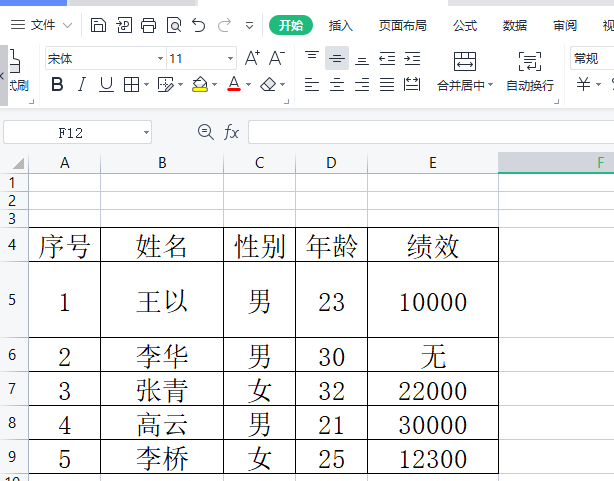
方法步骤
1.进入到wps软件后,打开需要插入图表的表格并将其选中

2.接着在页面的上方菜单栏中点击插入选项,会在下方自动显示相关的选项栏,点击其中的全部图表选项
电脑WPS文档如何设置表格边距、间距
将表格添加到文档内容中之后,除了可以设置表格的边框以及表格的尺寸大小之外,还可以设置表格的边距以及间距,使表格的外观更加的符合自己的审美。但由于有的小伙伴很少修改
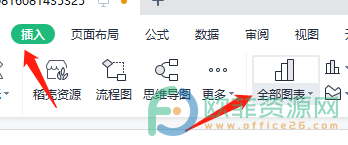
3.将会弹出图表的样式窗口,点击页面左侧的饼状图,即可根据自己的需求来选择样式
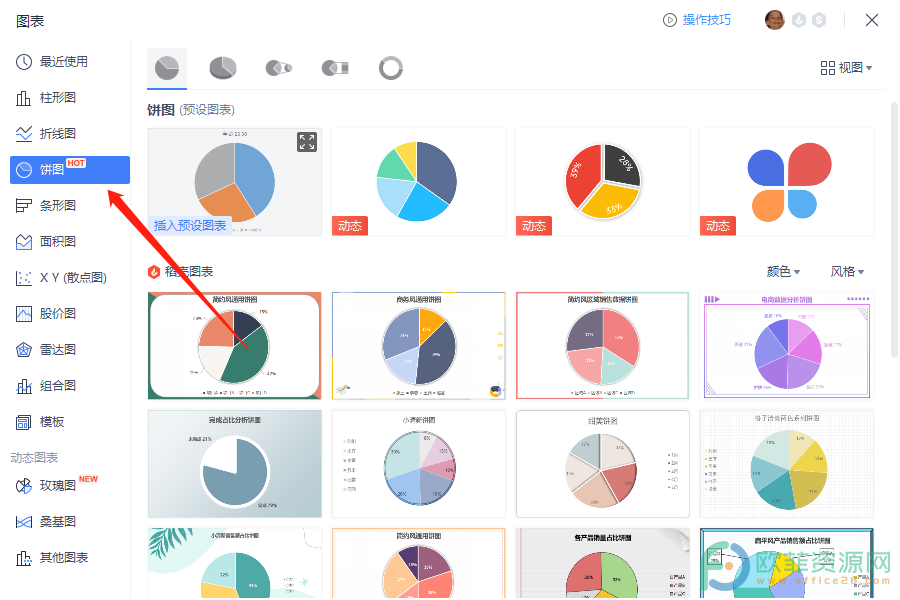
4.返回到表格上就会有一个饼状图表了,结果如下图所示
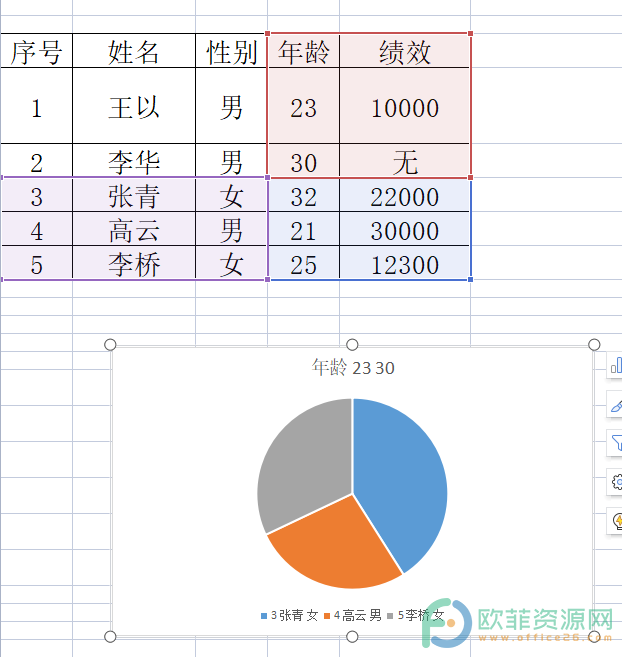
我们在wps软件中可以享受到里面的功能带来的许多便利,可以帮助我们减少很多麻烦,针对上述问题小编总结整理了几个简单有效的方法,感兴趣的用户可以试试看。
电脑版wps表格如何插入折线图
我们到知道wps办公软件有着很多的用户群体,在这些用户群体中大部分都是学生党和上班族,学生党和上班族会经常使用wps软件来编辑一些表格,当编辑的表格数据太过复杂时,会让人



